Chụp màn hình iPhone chỉ với một nút chạm? Xem ngay cách làm nào!
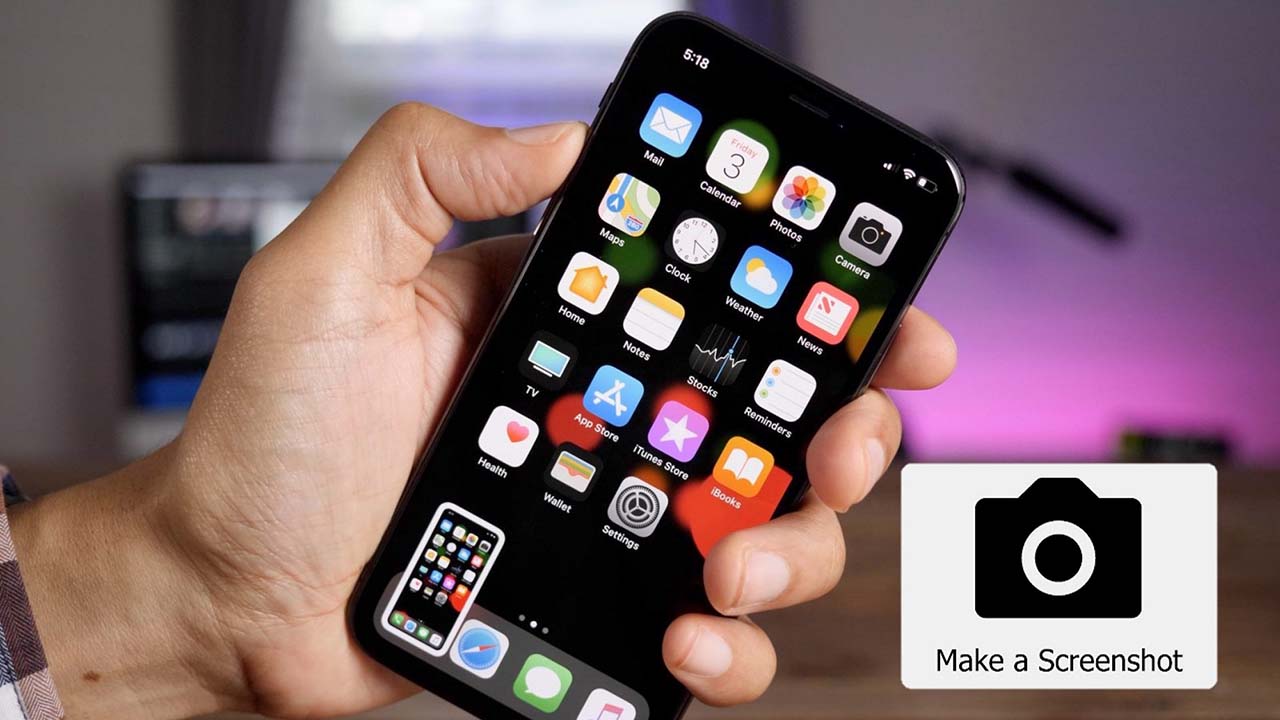
Đôi khi bạn cần lưu lại một thông tin nào đó quan trọng thì tính năng chụp màn hình vô cùng tiện lợi và hữu ích cho bạn. Sau đây mình sẽ hướng dẫn các bạn cách chụp màn hình iPhone nhanh chóng và đơn giản, chỉ cần chạm là chụp vô cùng tiện lợi. Cùng mình theo dõi bài viết để tham khảo nhiều bí quyết chụp màn hình iPhone nhé.
1. Chụp màn hình iPhone bằng phím cứng
Trên iPhone có Face ID
Lưu ý: Cách này áp dụng với các dòng iPhone có Face ID từ iPhone X trở lên.
Để chụp màn hình trên iPhone có FaceID, bạn hãy nhấn đồng thời nút Sườn (nút Nguồn) và nút Tăng âm lượng trên điện thoại trên điện thoại. Đây là cách đơn giản và dễ thực hiện nhất mà không cần các bước thiết lập.
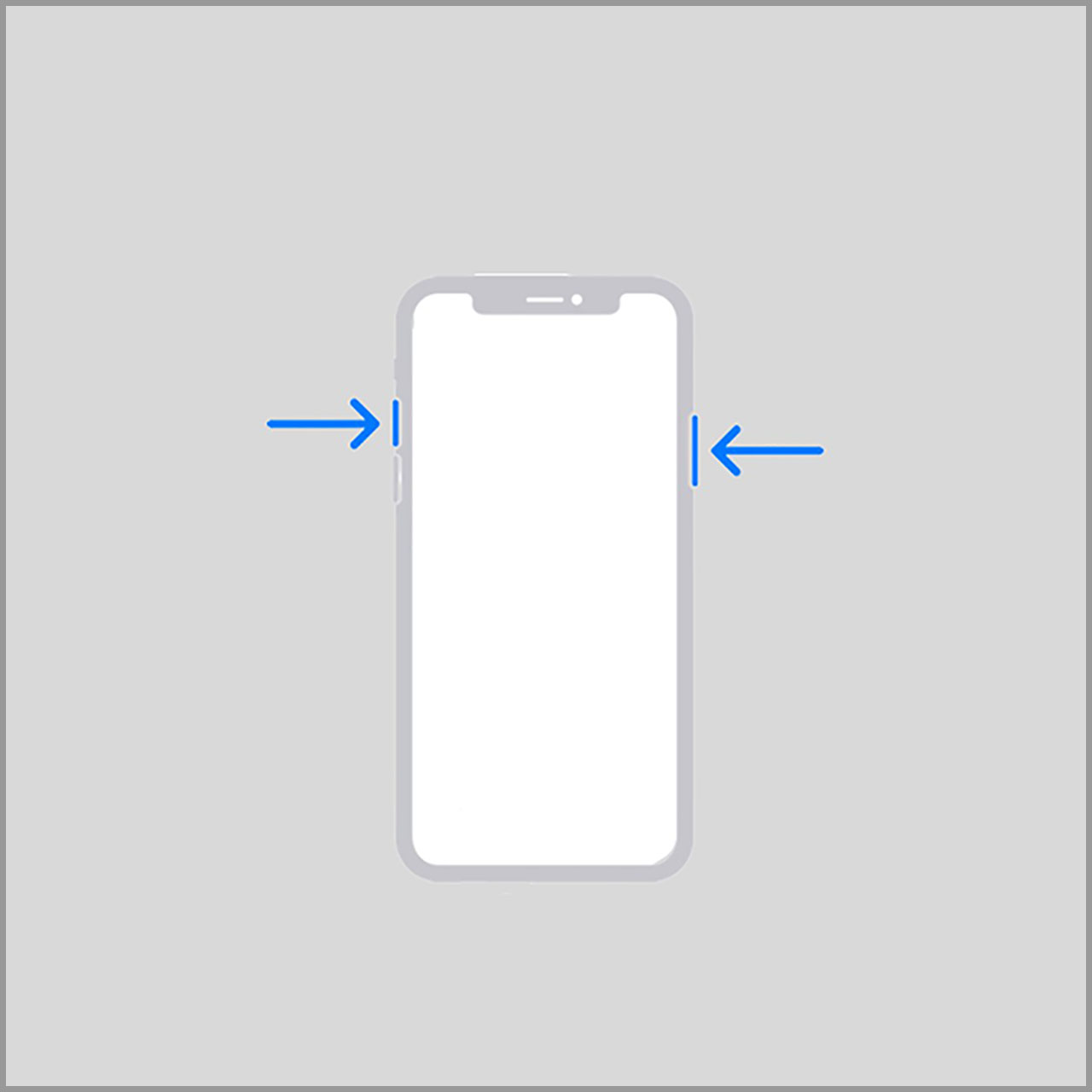
Trên iPhone có nút Home cứng
Lưu ý: Đây là cách áp dụng cho các dòng iPhone có nút Home từ iPhone 4 đến iPhone SE.
Để chụp màn hình trên iPhone có nút Home, bạn hãy nhấn và thả đồng thời nút Nguồn (nút Sườn) và nút Home trên điện thoại. Đây là cách cơ bản để chụp màn hình trên iPhone có nút Home mà bạn không cần thao tác các bước thiết lập.
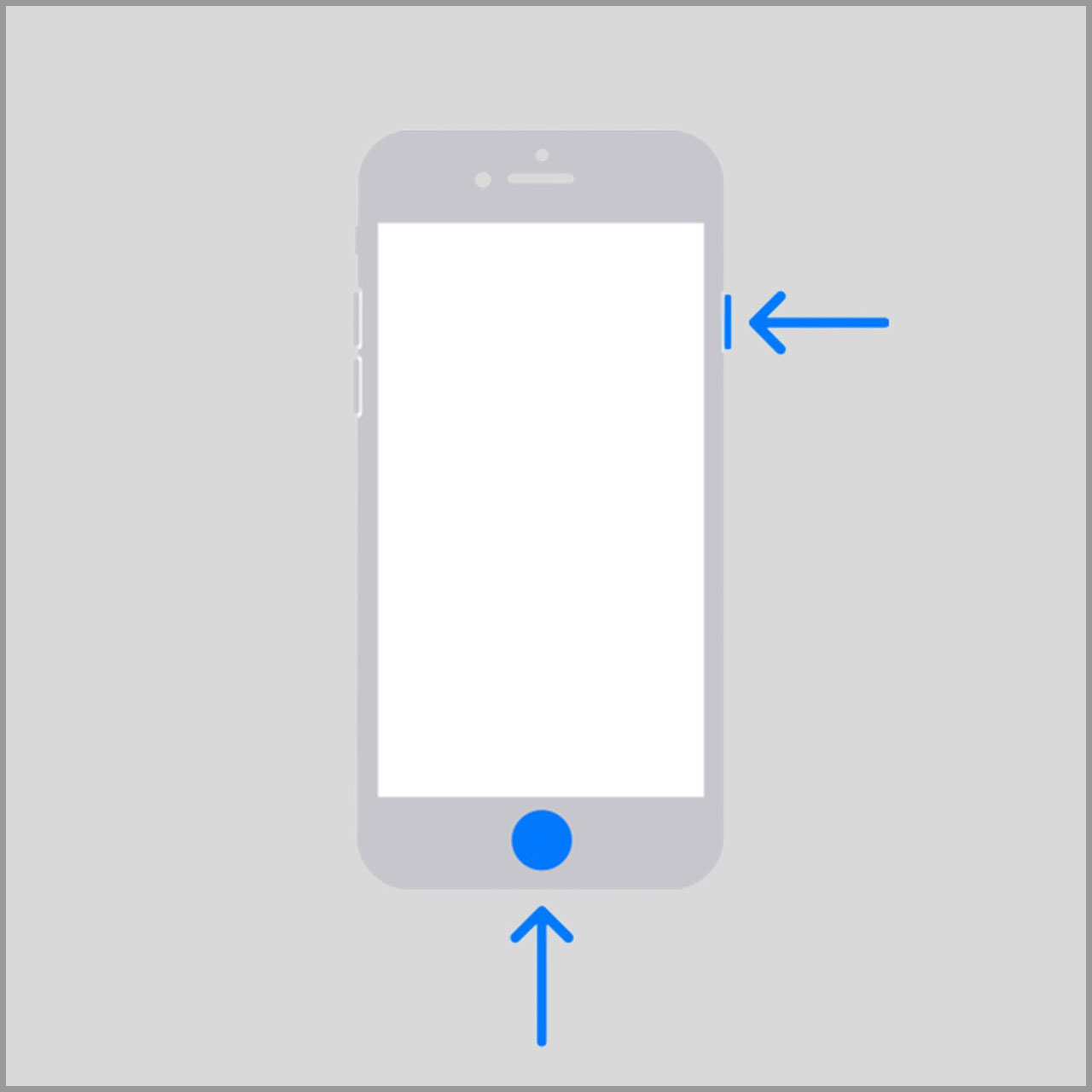
2. Chụp màn hình iPhone bằng Home ảo
Chụp màn hình bằng Menu nút Home ảo
Ngoài cách chụp màn hình iPhone bằng nút cứng thì bạn hoàn toàn có thể thực thi chụp màn hình ngay trên màn hình điện thoại thông minh mà không cần dùng sức để bấm phím cứng. Cách chụp màn hình này sẽ được Apple cài mặc định, bạn chỉ cần thao tác như sau :
Bước 1: Nhấn vào nút Home ảo trên màn hình điện thoại > Chọn Thiết bị.
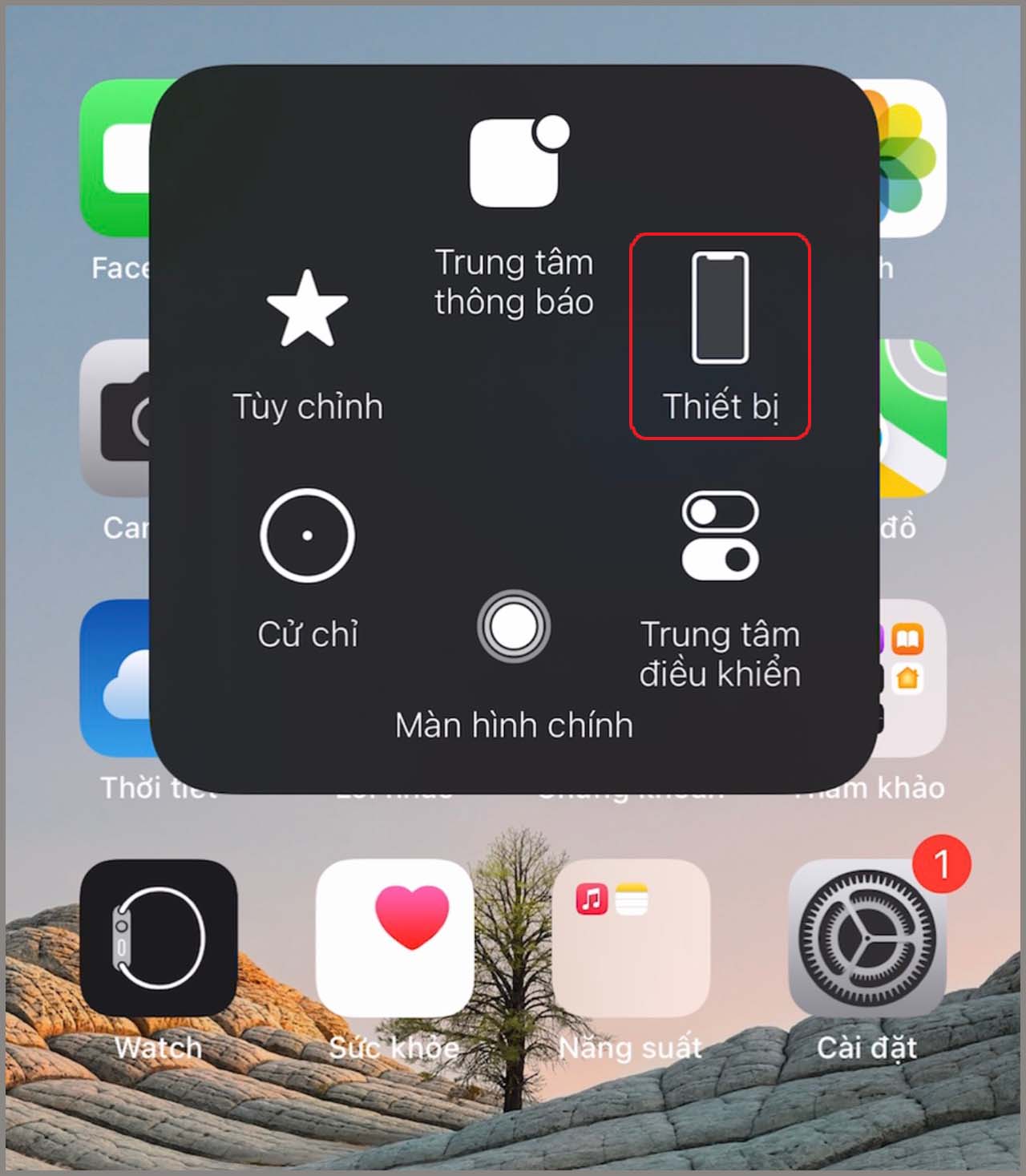
Bước 2: Nhấn Thêm (biểu tượng dấu 3 chấm) > Chọn Chụp ảnh màn hình.
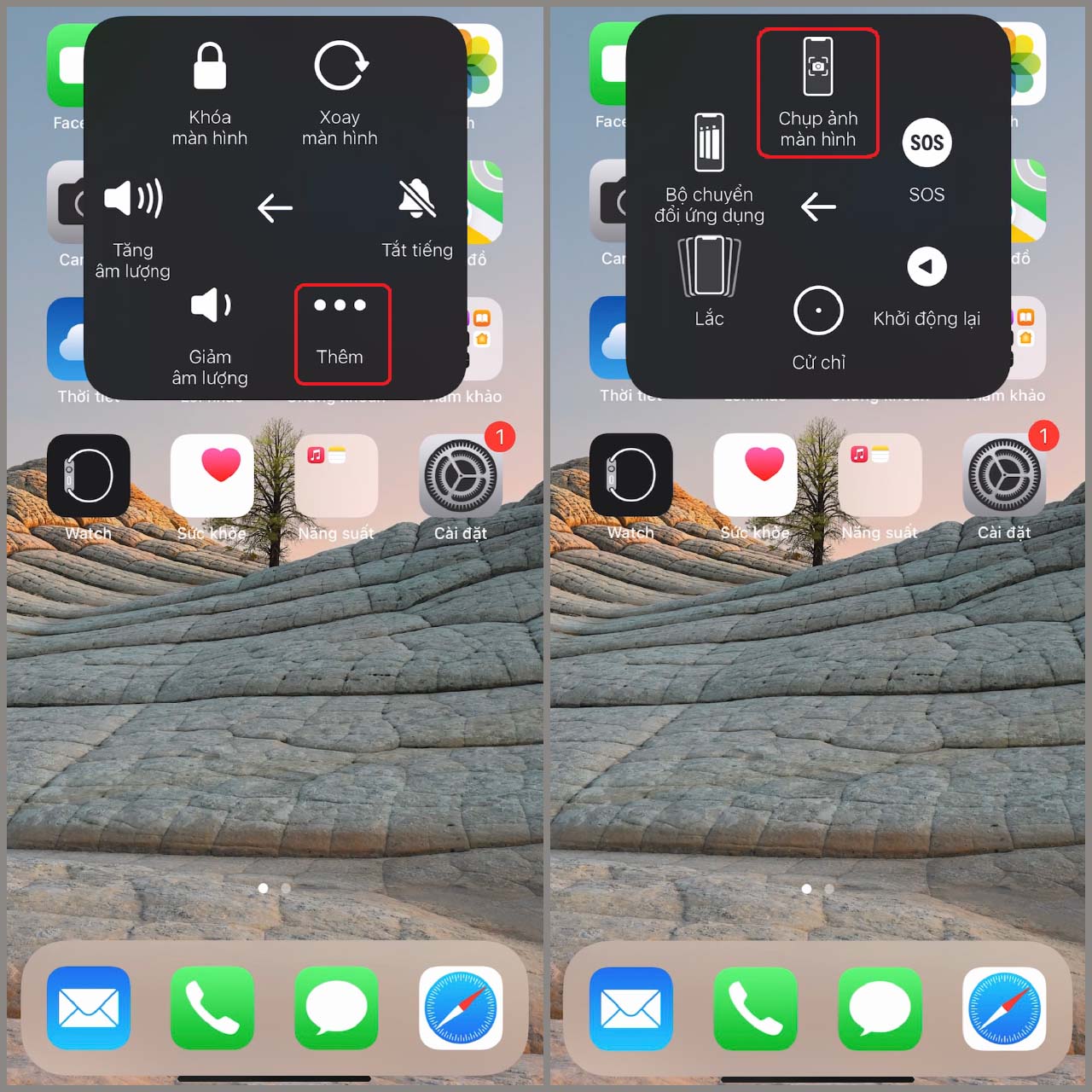
Chụp màn hình iPhone bằng 2 lần chạm nút Home ảo
Bước 1: Mở Cài đặt > Vào Trợ năng > Nhấn vào mục Cảm ứng > Nhấn chọn AssistiveTouch
Xem thêm: Sửa Tivi Sony Quận Hoàng Mai
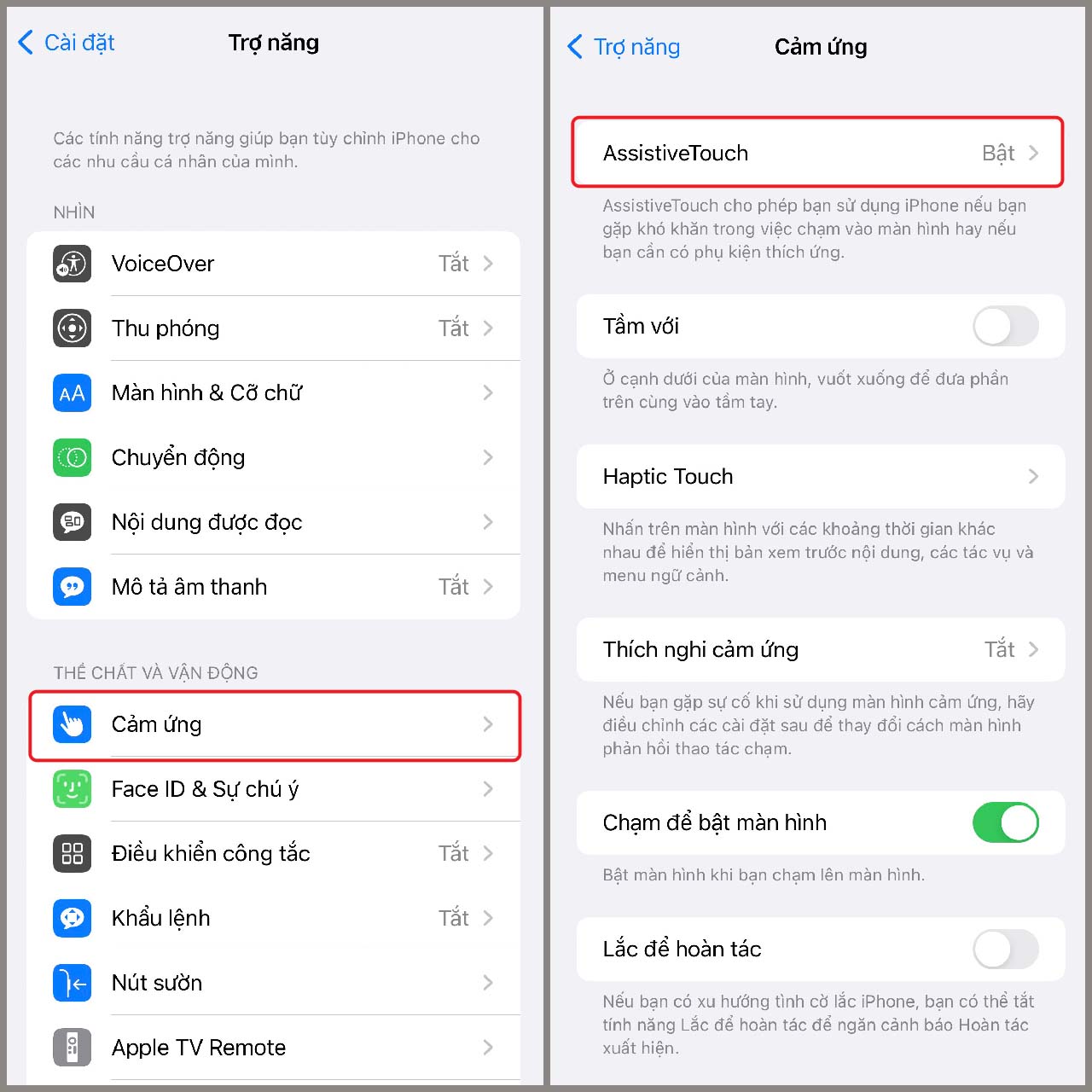
Bước 2: Tại ô tác vụ tùy chỉnh, bạn hãy nhấn vào Chạm hai lần > Nhấn chọn Chụp ảnh màn hình > Sau đó, bạn hãy quay lại màn hình chính để kiểm tra xem các thao tác đã được thiết lập và sẵn sàng sử dụng.
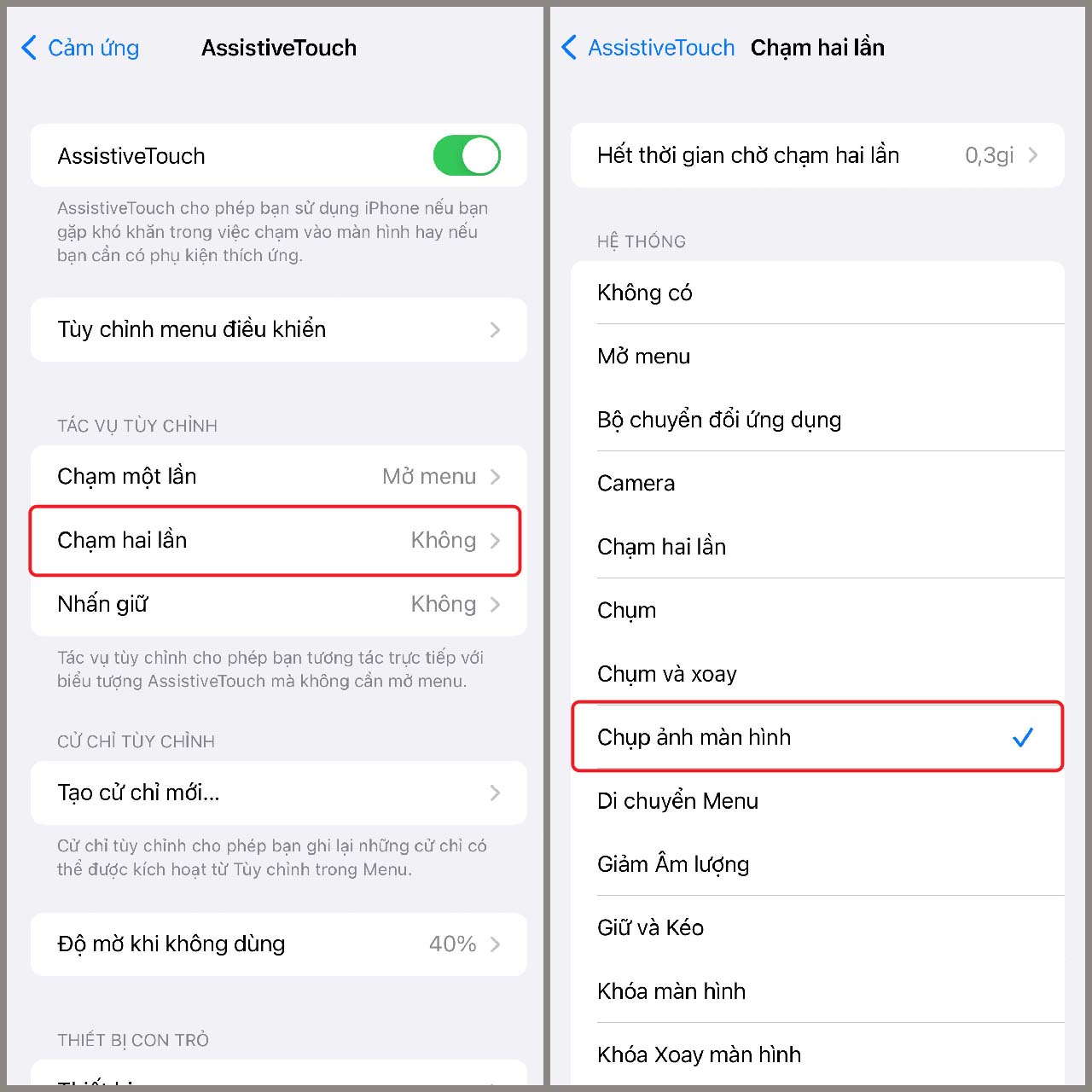
3. Chụp màn hình iPhone bằng cách chạm vào mặt sau điện thoại
Bước 1: Mở Cài đặt > Vào Trợ năng > Nhấn vào mục Cảm ứng > Kéo xuống dưới cùng và chọn Chạm vào mặt sau.
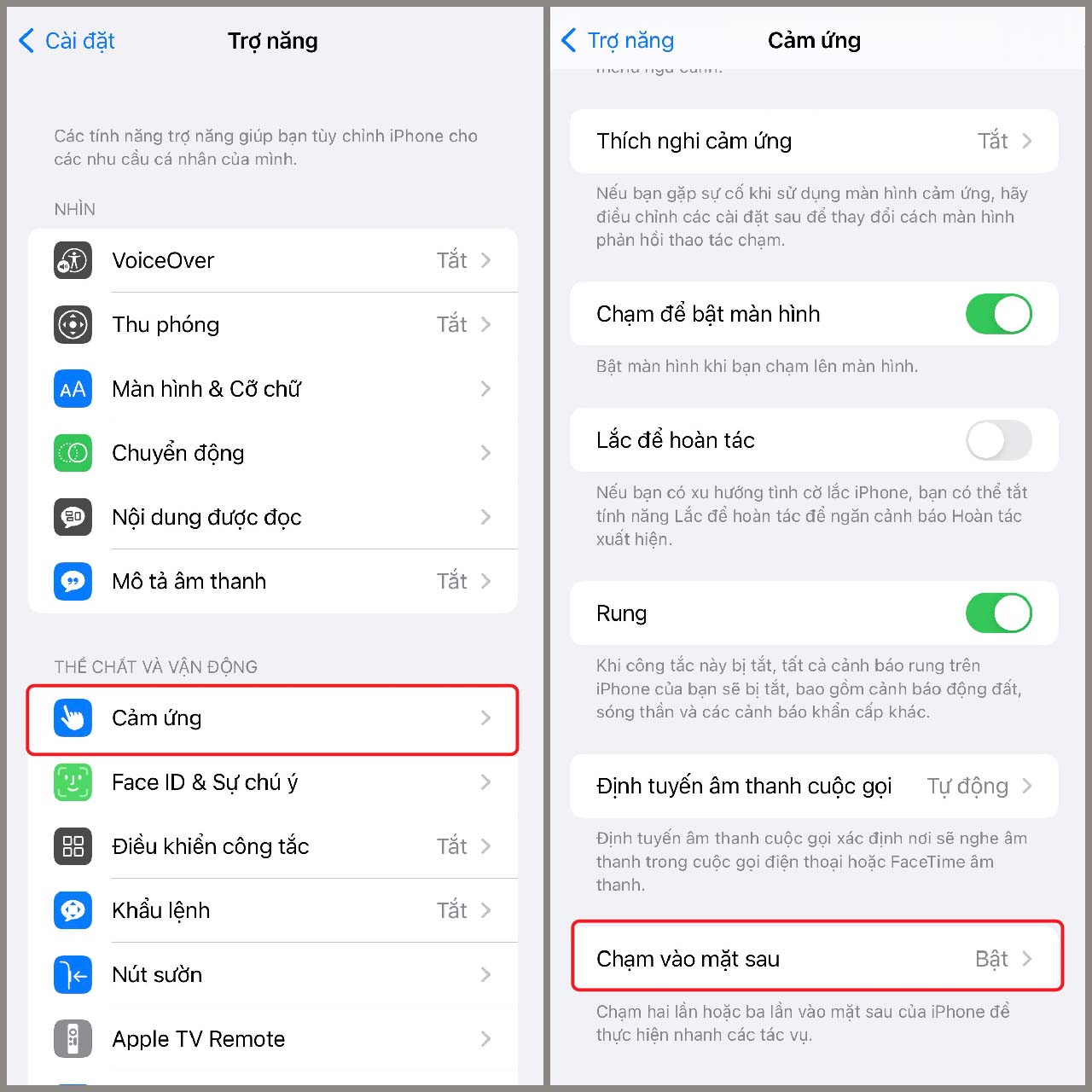
Bước 2: Tùy theo nhu cầu của bạn, có thể chọn Chạm hai lần, Chạm ba lần đều được > Chọn Chụp ảnh màn hình để kích hoạt tính năng > Sau khi hoàn thành bạn chỉ cần quay lại và bắt đầu sử dụng. Khi cần chụp ảnh màn hình, bạn chỉ cần chạm vào mặt sau hai lần là có thể chụp màn hình iPhone nhanh chóng và đơn giản.
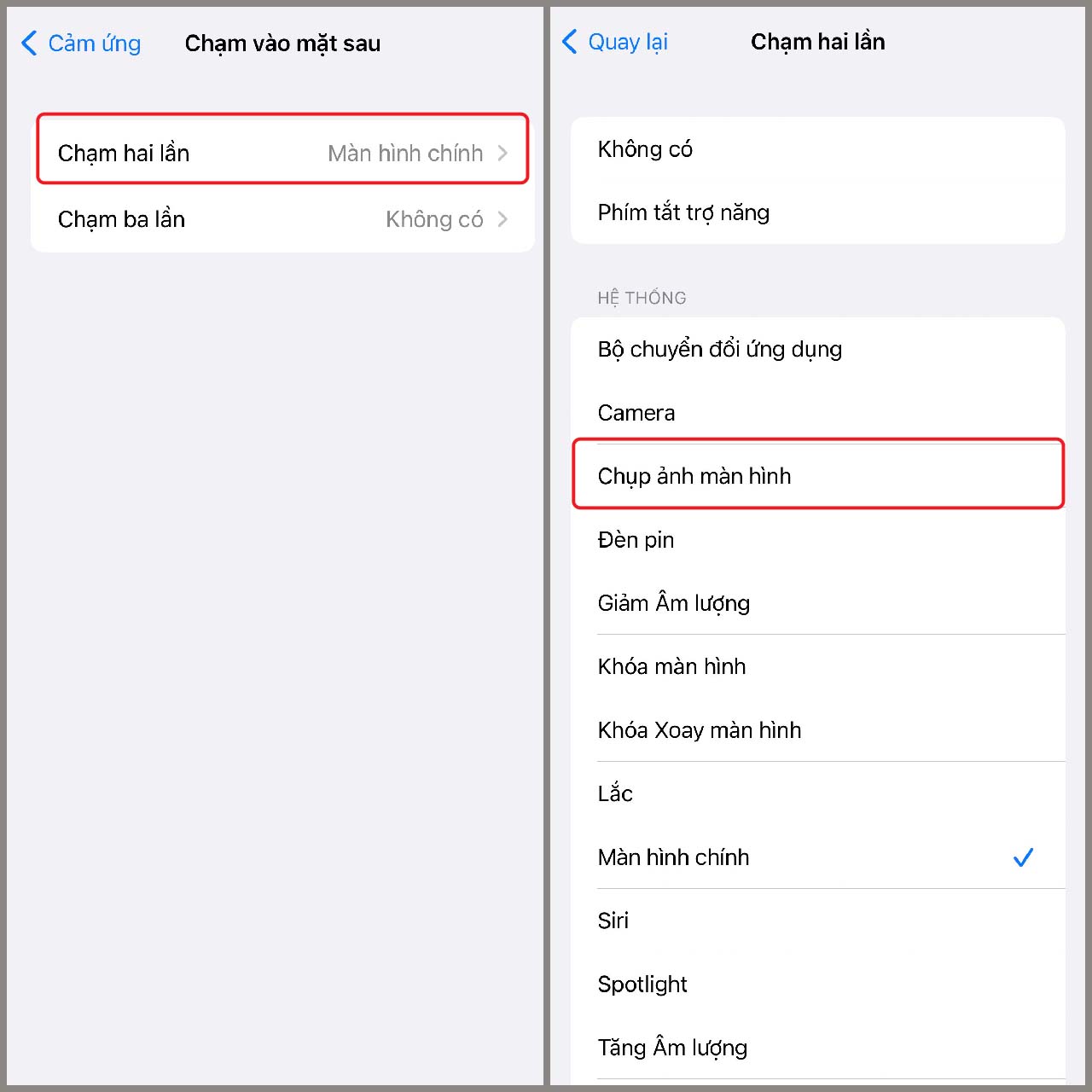 Trên đây là 3 cách chụp màn hình iPhone nhanh gọn mình đã tổng hợp cực đơn thuần. Còn chần chừ gì mà không thử ngay đi nào ! Nếu như có bất kỳ vướng mắc nào thì bạn hãy để lại phản hồi bên dưới nhé ! Cảm ơn bạn đã theo dõi bài viết .Để chiếm hữu cho mình những chiếc iPhone chính hãng, thời thượng những bạn đừng quên chuỗi shop TopZone nhé ! Bật mí nho nhỏ với những bạn, hiện tại TopZone đang có rất nhiều chương trình khuyễn mãi thêm siêu khủng đấy. Nhấn vào nút cam bên dưới để chọn mua ngay nào !
Trên đây là 3 cách chụp màn hình iPhone nhanh gọn mình đã tổng hợp cực đơn thuần. Còn chần chừ gì mà không thử ngay đi nào ! Nếu như có bất kỳ vướng mắc nào thì bạn hãy để lại phản hồi bên dưới nhé ! Cảm ơn bạn đã theo dõi bài viết .Để chiếm hữu cho mình những chiếc iPhone chính hãng, thời thượng những bạn đừng quên chuỗi shop TopZone nhé ! Bật mí nho nhỏ với những bạn, hiện tại TopZone đang có rất nhiều chương trình khuyễn mãi thêm siêu khủng đấy. Nhấn vào nút cam bên dưới để chọn mua ngay nào !
MUA IPHONE CHÍNH HÃNG TẠI TOPZONE
Xem thêm:
Xem thêm: Sửa Tivi Sony Quận Đống Đa
Xét duyệt bởi Đặng Nguyễn Quang Hợp
Chia sẻ:
47 lượt xem
Source: https://thomaygiat.com
Category : Điện Tử
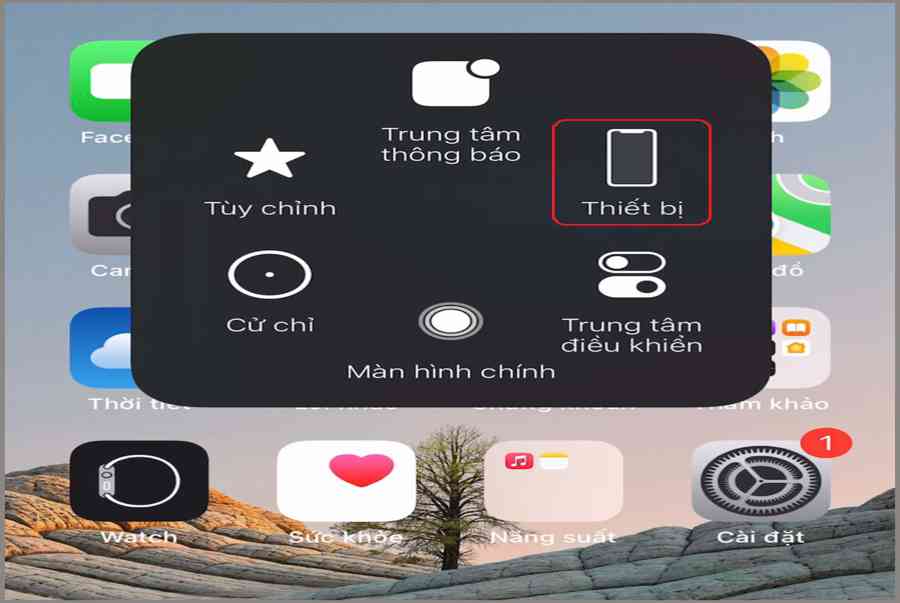

Sửa Tivi Sony
Sửa Tivi Sony Dịch Vụ Uy Tín Tại Nhà Hà Nội 0941 559 995 Hà Nội có tới 30% tin dùng tivi sony thì việc…

Sửa Tivi Oled
Sửa Tivi Oled- Địa Chỉ Uy Tín Nhất Tại Hà Nội: 0941 559 995 Điện tử Bách Khoa cung cấp dịch vụ Sửa Tivi Oled với…

Sửa Tivi Samsung
Sửa Tivi Samsung- Khắc Phục Mọi Sự cố Tại Nhà 0941 559 995 Dịch vụ Sửa Tivi Samsung của điện tử Bách Khoa chuyên sửa…

Sửa Tivi Asanzo
Sửa Tivi Asanzo Hỗ Trợ Sử Lý Các Sự Cố Tại Nhà 0941 559 995 Dịch vụ Sửa Tivi Asanzo của điện tử Bách Khoa…

Sửa Tivi Skyworth
Sửa Tivi Skyworth Địa Chỉ Sửa Điện Tử Tại Nhà Uy Tín 0941 559 995 Điện tử Bách Khoa chuyên cung cấp các dịch vụ…

Sửa Tivi Toshiba
Sửa Tivi Toshiba Tại Nhà Hà Nội Hotline: 0948 559 995 Giữa muôn vàn trung tâm, các cơ sở cung cấp dịch vụ Sửa Tivi…
![Thợ Sửa Máy Giặt [ Tìm Thợ Sửa Máy Giặt Ở Đây ]](https://thomaygiat.com/wp-content/uploads/sua-may-giat-lg-tai-nha-1.jpg)
